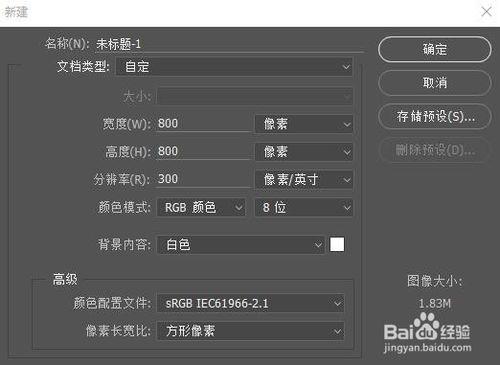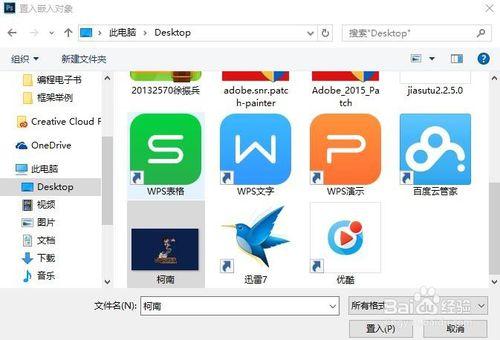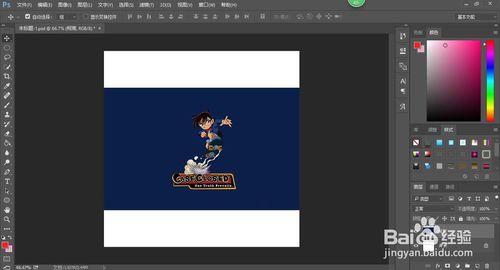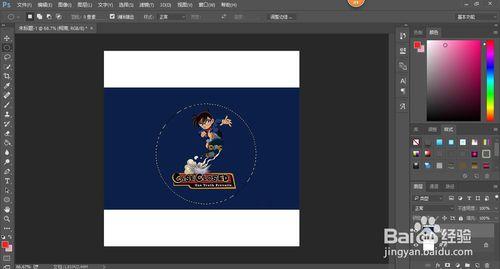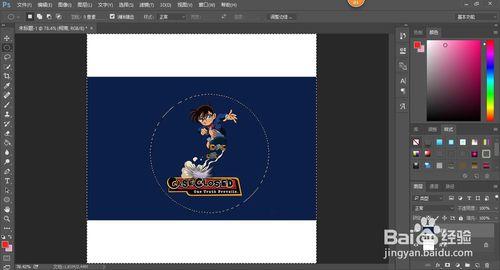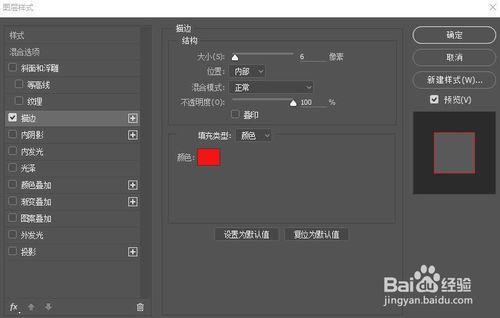大多數人都喜歡將自己的圖形圖片貼在牆上,美觀大方,但是不知道如何製作圓形圖片。今天我就教大家如何製作圓形圖片。
工具/原料
電腦
PS軟體
圖片
方法/步驟
開啟Adobe Photoshop CC 2015。
按下ctrl+N鍵開啟“新建”對話方塊,不用直接修改其內容,直接單擊“確定”按鈕。
執行“檔案>置入嵌入的智慧物件”命令,在彈出的“置入嵌入物件”對話方塊中選擇名為“柯南”的圖片,單擊“置入”按鈕。
選擇橢圓選框工具,按住shift鍵在畫面中單擊並拖動滑鼠建立圖形選區,然後將其拖到合適的位置。
右擊“柯南”圖層,在彈出的圖層選項中選擇柵格化圖層。
按住shift+ctrl+I鍵將圖形選區反選,單擊“退格鍵(Backspace)"或”刪除鍵(Delete)”按鈕將反選區域除掉。
按住shift+D鍵取消選擇圓形選區。
雙擊“柯南”圖層,在彈出的“圖層樣式”對話方塊中勾選描邊,設定如下圖所示。
注意事項
圖片僅供參考。
圖片, 圖形, 顏色, 紅色, 圓形, ps文字描邊顏色怎麼改, ps字型描邊顏色怎麼改, ps描邊顏色怎麼改, ps圓形描邊, ps如何給圓形描邊, android圓形描邊, 圓形描邊, css白色文字紅色描邊, ai描邊顏色,